Как отобразить и изменить дату последнего изменения в WordPress (шаг за шагом)
Опубликовано: 2022-06-10Вы хотите отображать дату последнего изменения записи в WordPress?
Вы хотите, чтобы ваш контент выглядел свежим и обновленным, даже если вы написали его несколько лет назад. Отображение даты последнего изменения может помочь вам подняться в рейтинге поисковых систем и завоевать доверие читателей.
В этом уроке мы научим вас, как легко отображать и изменять дату последнего изменения ваших сообщений в WordPress.
Оглавление:
- Отображение даты последнего изменения WordPress
- Изменение даты последнего изменения
- Почему вы должны ставить даты в сообщениях блога
- Изменение даты публикации в записи блога
Отображение даты последнего изменения WordPress
Поисковые системы ищут новый или недавно обновленный контент. Как и читатели, особенно в быстро меняющихся отраслях, таких как технологии или бизнес. Если посетитель увидит сообщение, написанное 5 лет назад, он с большей вероятностью покинет ваш сайт в поисках более свежей информации. Конечно, вы можете поймать некоторые из этих отказов с помощью всплывающих окон с намерением выйти. Но почему бы не убедить их оставаться на вашем сайте дольше?
Один из способов сделать это — отобразить дату последнего изменения в дополнение к дате публикации. Посетители увидят, что контент обновлен и, следовательно, более надежен.
Во внешнем интерфейсе WordPress по умолчанию использует дату первой публикации сообщения, даже если вы обновите сообщение позже. Чтобы изменить эту дату публикации, вам придется повторно опубликовать публикацию после ее отмены. У нас есть способ проще!
Давайте рассмотрим 2 способа показать дату последнего изменения в WordPress:
- Метод 1: используйте код для отображения даты последнего изменения
- Способ 2: используйте плагин для отображения даты последнего изменения
Как лучше всего показать дату последнего изменения в WordPress?
Способ 1 проще, чем кажется. Вам не нужно самостоятельно писать код для Метода 1, но вам должно быть удобно следовать техническим инструкциям. Кроме того, вам не понадобится сторонний плагин. Это может улучшить время загрузки вашего сайта и уменьшить проблемы совместимости.
Метод 2 — идеальное решение, если вы вообще не хотите возиться с каким-либо кодом. Плагин упрощает настройку даты последнего изменения. Просто не забудьте выбрать плагин, совместимый с вашей темой, плагинами и версией WordPress.
Метод 1: используйте код для отображения даты последнего изменения
Первый способ — добавить фрагмент кода в файл functions.php или плагин для конкретного сайта.
Имейте в виду, что если вы обновите свою тему или перейдете на другую тему, вы потеряете добавленный код в файле functions.php. Поэтому нам нравится использовать плагин для конкретного сайта.
Вот код, который вам нужно добавить:
function wpb_last_updated_date( $content ) {
$u_time = get_the_time('U');
$u_modified_time = get_the_modified_time('U');
if ($u_modified_time >= $u_time + 86400) {
$updated_date = get_the_modified_time('F jS, Y');
$updated_time = get_the_modified_time('h:i a');
$custom_content .= '
<p class="last-updated">Last updated on '. $updated_date . ' at '. $updated_time .'</p>
';
}
$custom_content .= $content;
return $custom_content;
}
add_filter( 'the_content', 'wpb_last_updated_date' );
Если вам нужна дополнительная помощь, следуйте этому замечательному пошаговому руководству по созданию плагина для конкретного сайта. Это не так сложно, как может показаться, обещаем!
Способ 2: используйте плагин для отображения даты последнего изменения
Существуют также готовые плагины, которые можно использовать для отображения даты последнего изменения. Мы рекомендуем WP Last Modified Info, которая бесплатна для использования и имеет высокие оценки.
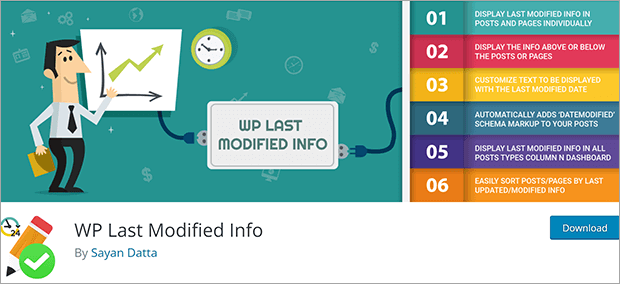
Вот как отобразить информацию о последнем изменении с помощью этого плагина.
Шаг 1: Установите плагин
Вы можете бесплатно скачать WP Last Modified Info из репозитория плагинов WordPress. Перейдите в Плагины » Добавить новый.

Найдите WP Last Modified Info и нажмите « Установить сейчас» .
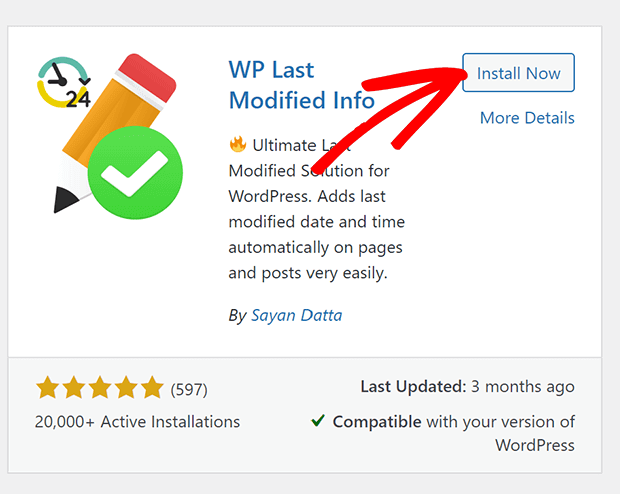

После установки плагина нажмите « Активировать».
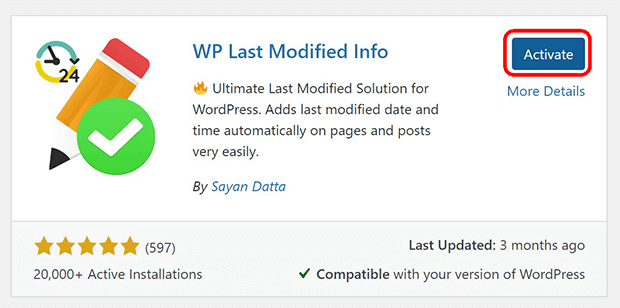
Шаг 2. Настройте дату последнего изменения
На панели управления WordPress перейдите в « Настройки» »Информация о последнем изменении WP.
Сначала включите переключатель « Включить публикации/страницы во внешнем интерфейсе» . Это начнет отображать дату последнего изменения ваших сообщений.
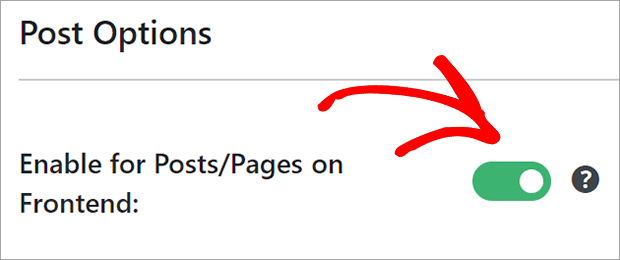
Настройте следующие параметры:
- Метод отображения: дата последнего изменения может идти до или после вашего контента, полностью заменять дату публикации или вставляться вручную с помощью шорткода.
- Формат: традиционный формат показывает фактическую дату последнего изменения, в то время как удобочитаемый формат преобразует ее в любое количество часов, дней или недель назад.
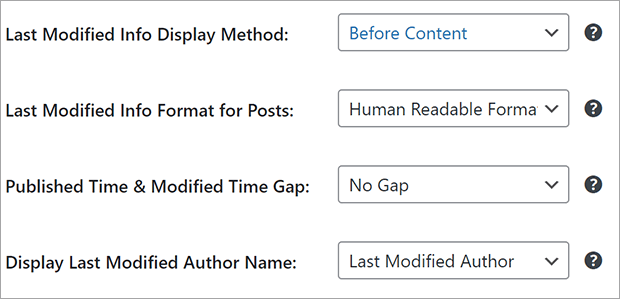
Вы получите различные настройки для настройки в зависимости от того, выберете ли вы традиционный или удобочитаемый формат.
Вы также можете изменить копию в шаблоне HTML, чтобы она соответствовала формату.
Традиционный формат будет выглядеть лучше: Последнее обновление: [дата] [автор]
Но удобочитаемый формат будет иметь больше смысла, например: Последнее обновление [время истекло] назад [автор]
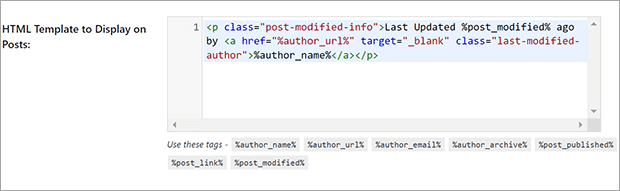
Не забудьте нажать Сохранить настройки , когда закончите.
Теперь вы будете видеть дату последнего изменения во всех своих сообщениях!
Изменение даты последнего изменения
Использование любого из методов, показанных выше, автоматически отобразит дату последнего изменения ваших сообщений.
Однако иногда вы можете не захотеть изменять измененную дату. Например, если вы просто вносите небольшие корректурные исправления, может показаться неверным называть это обновлением. Если вы переклассифицируете старые сообщения, это технически считается обновлением. Но, вероятно, нет необходимости показывать все эти сообщения как «обновленные» только потому, что вы изменили категорию сообщений.
К счастью, вы можете «заморозить» дату последнего изменения при внесении небольших обновлений или незначительных настроек.
Лучший SEO-плагин AIOSEO может не только управлять поисковым рейтингом вашего сайта, но также может предотвращать изменение даты изменения публикации.
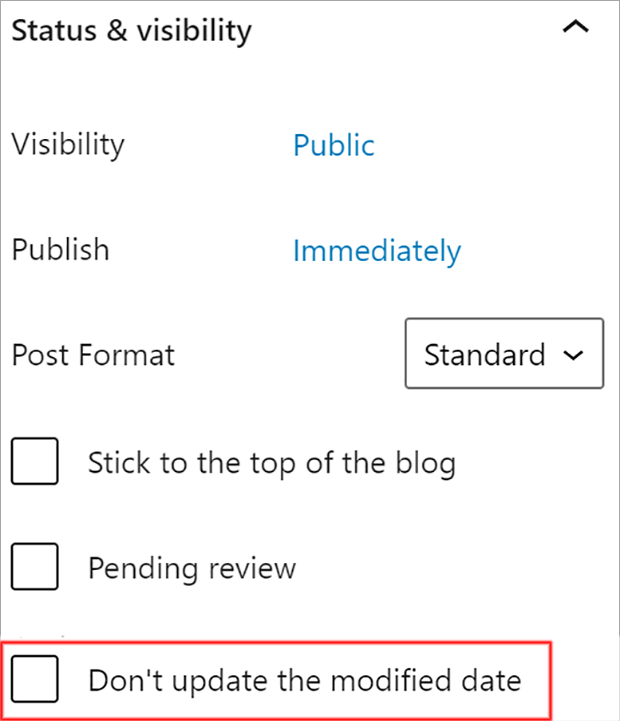
Чтобы узнать больше, ознакомьтесь с полным обзором AIOSEO и узнайте, как начать оптимизировать свой контент для поиска.
Почему вы должны ставить даты в сообщениях блога
Рекомендуется всегда отображать даты в своих сообщениях, даже если ваш контент не связан с конкретным событием или рекламной акцией. В наши дни информация меняется быстро, и недавно обновленный контент часто считается более достоверным.
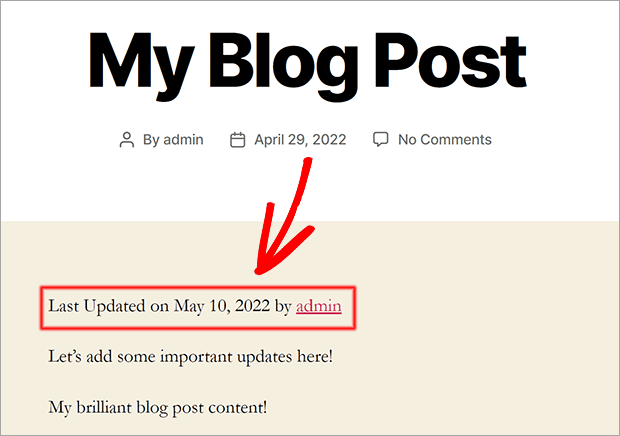
Изменение даты публикации в записи блога
Вы меняете фактические даты публикации в записи блога в WordPress. Это может быть полезно, если вам нужно изменить положение сообщения на страницах вашего архива. Посты могут быть датированы задним числом или запланированы заранее. Вы можете изменить дату публикации в поле «Настройки публикации» в правой части панели инструментов WordPress.
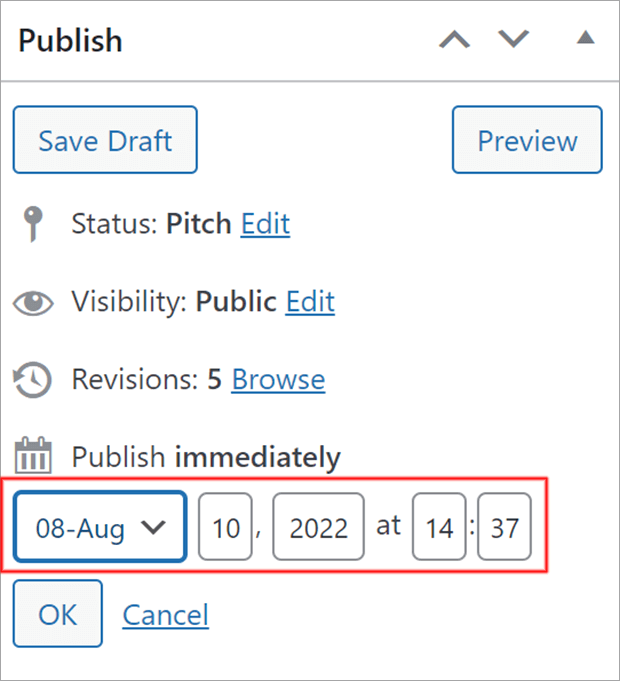
Теперь вы знаете, как отобразить и изменить дату последнего изменения в WordPress.
Если вы хотите привлечь еще больше посетителей на свой блог, узнайте, как создавать push-уведомления для увеличения трафика.
Тебе понравилась эта статья? Если это так, подпишитесь на нас в Facebook и Twitter, чтобы получить больше бесплатных советов по WordPress.
